TTEP.CN > 故障 >
win10回收站图标怎么删除不了解决方法 Win10隐藏桌面回收站图标
win10回收站图标怎么删除不了解决方法 Win10隐藏桌面回收站图标的教程 我们在使用电脑的时候,总是会遇到很多的电脑难题。当我们在遇到了Win10回收站图标怎么删除的时候,那么我们应该怎么办呢?今天就一起来跟随TTEP的小编看看怎么解决的吧。
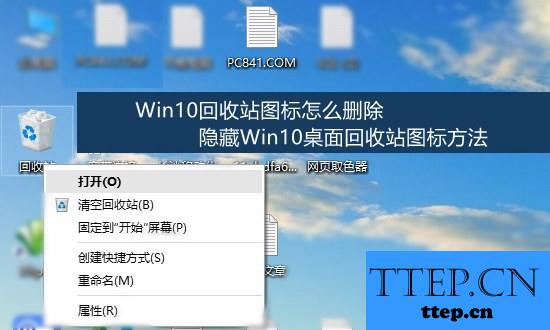
Win10回收站图标怎么删除?
1、首先第一步我们需要做的就是进入到电脑的桌面上,然后在桌面上找到一处空白的位置,找到以后直接使用电脑的鼠标对其进行右键点击操作,这个时候我们就会看到弹出了一个选项列表,直接对里面的个性化进行点击,继续进行下一步的操作。
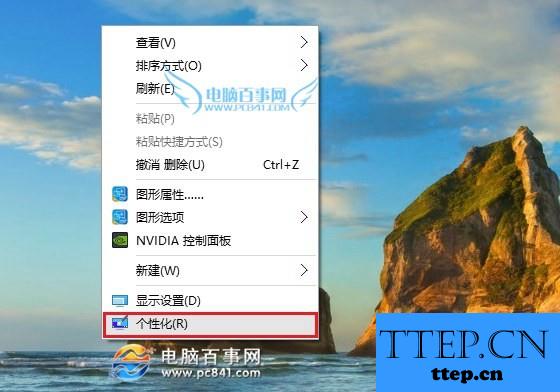
2、当我们在完成了上面的操作步骤以后,现在已经进入到个性化的设置页面中了,在这个里面我们需要对页面左边位置的主题进行点击,接着进入到桌面图标设置的页面中即可。
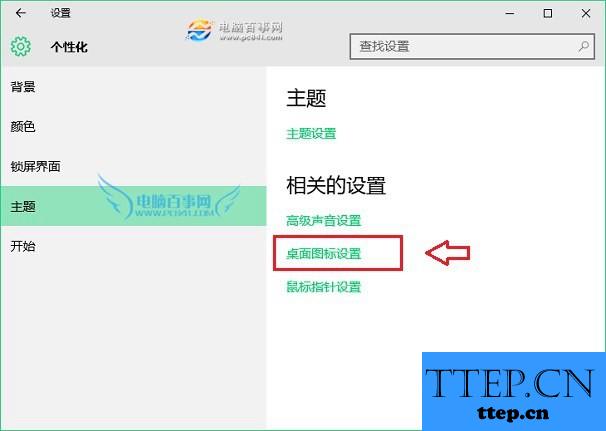
3、这个时候进入到桌面图标的设置中了,直接找到回收站,然后将其取消勾选,接着对其设置进行确认即可。
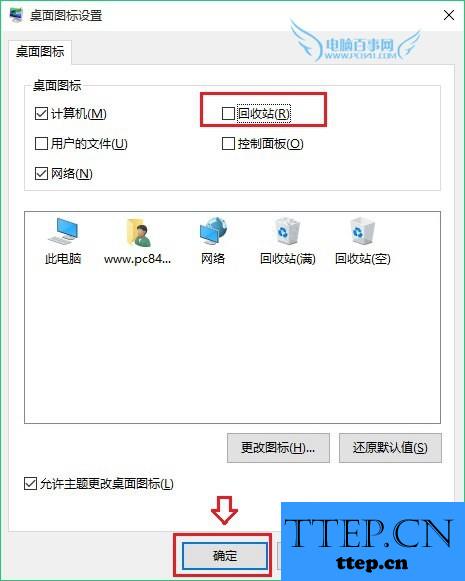
这个时候再一次的回到电脑的桌面上,就可以看到回收站的图标已经不见了。当你想要再一次显示的时候,那么就要按照上面的提示对回收站进行勾选就可以了。
对于我们在遇到了这样的电脑难题的时候,那么我们就可以利用到上面给你们介绍的解决方法进行处理,希望能够对你们有所帮助。
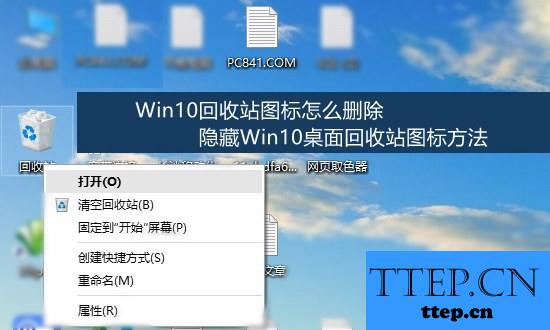
Win10回收站图标怎么删除?
1、首先第一步我们需要做的就是进入到电脑的桌面上,然后在桌面上找到一处空白的位置,找到以后直接使用电脑的鼠标对其进行右键点击操作,这个时候我们就会看到弹出了一个选项列表,直接对里面的个性化进行点击,继续进行下一步的操作。
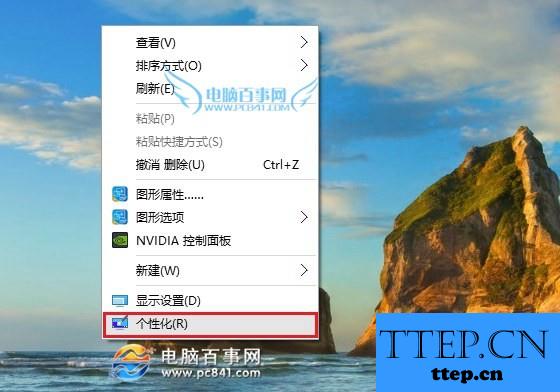
2、当我们在完成了上面的操作步骤以后,现在已经进入到个性化的设置页面中了,在这个里面我们需要对页面左边位置的主题进行点击,接着进入到桌面图标设置的页面中即可。
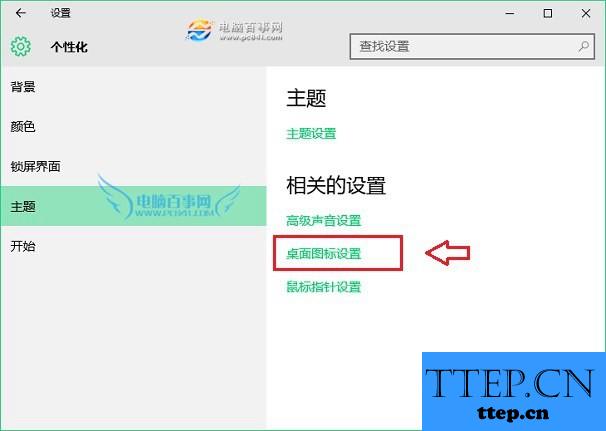
3、这个时候进入到桌面图标的设置中了,直接找到回收站,然后将其取消勾选,接着对其设置进行确认即可。
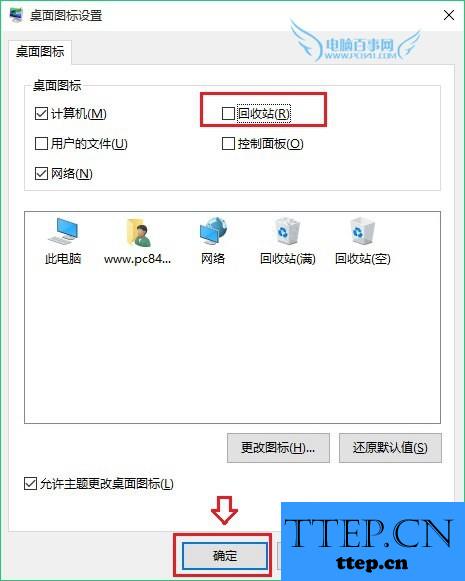
这个时候再一次的回到电脑的桌面上,就可以看到回收站的图标已经不见了。当你想要再一次显示的时候,那么就要按照上面的提示对回收站进行勾选就可以了。
对于我们在遇到了这样的电脑难题的时候,那么我们就可以利用到上面给你们介绍的解决方法进行处理,希望能够对你们有所帮助。
- 上一篇:Win8系统电脑无法修改磁盘名称怎么办 电脑系统磁盘名称不能修改
- 下一篇:没有了
- 最近发表
- 赞助商链接
